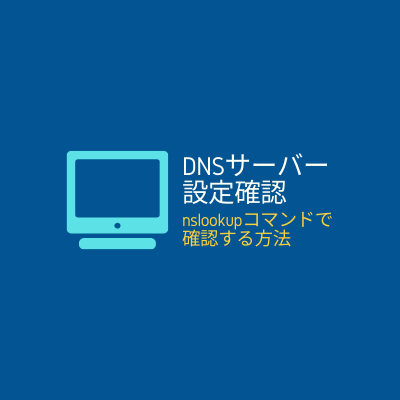インターネットを支える大切な技術である「DNS(Domain Name System)」。
DNSサーバー(ネームサーバー)は、インターネット通信時にサーバーやメールサーバーとドメインを紐づけるための名前解決を行うサーバーです。
今回は、DNSサーバー設定を正しくできているかどうかを確認する方法として、Windows付属のnslookupというコマンド(コマンドプロンプト)を利用する方法をご紹介していきます。
初心者の方でも簡単にできる方法ですので、ぜひ参考にしてみてくださいね。
DNSサーバー設定確認をnslookupコマンドで行う方法

今回はWindows10でnslookupコマンドを使ってDNSサーバー設定を確認する方法をご説明していきます。
なお、DNSサーバーを設定すると、反映までに最短数時間~最大72時間ほどかかる可能性があります。
DNSサーバー設定確認の手順
まず始めに「スタートメニュー」をクリックします。

スタートメニューが開いたら、そのまま「コマンド」と入力してみましょう。

すると、検索フォームに「コマンド」という文字が入力されていて、検索結果に「コマンドプロンプト」が現れます。
検索結果に表示された「コマンドプロンプト」をクリックして、起動させましょう。

コマンドプロンプトが起動すると、下記のような画面が表示されます。

ユーザー情報の横に「nslookup(半角スペース)ドメイン名」のように、調べたいドメイン名を入力しましょう。
例:ドメイン名が「example.com」の場合
|
1 |
nslookup example.com |
今回は、例としてYahoo!JAPAN(https://www.yahoo.co.jp/)を検索してみました。
ユーザー情報(\Users\)の横に下記の内容を入力し、「Enterキー」を押します。
|
1 |
nslookup www.yahoo.co.jp |
すると、権限のない回答として、名前やIPアドレスなどが表示されます。

権限のない回答の「Address:」と書かれている箇所がIPアドレスになるので、ご自身のホームページを検索した際には、このIPアドレスが新規でネームサーバー設定したドメインのIPアドレスになっているかどうかを確認しましょう。
新規でネームサーバー設定したドメインのIPアドレスになっていれば、問題なくネームサーバー設定が完了しているということです。
ホームページ制作でお悩みの場合は、弊社にご相談ください

DNSサーバー設定は、ホームページを利用するにあたって重要な役割を担っています。
今回は、DNSサーバーが正しく設定できているかどうかを確認する方法についてお伝えしましたが、「ホームページを作りたいけど、よくわからないから丸ごとお願いしたい」「専門的で難しいから、代行してほしい」などの場合には、弊社にお問い合わせください。
弊社にお問い合わせいただく70%は、専門知識を持たれていない読者様からです。
わかりやすい言葉でご説明させていただくように心がけておりますので、お気軽にご相談くださいね。
下記の画像をクリックしていただくと、無料診断フォームに遷移します。
関連記事